Pracovné priestory Slack, najmä tie podnikové, môžu obsahovať niektoré citlivé informácie. Ľudia sa vo všeobecnosti cítia bezpečne predpokladať, že môžu o takýchto informáciách hovoriť na Slacku. Predpokladajme, že zistíte, že jednému alebo viacerým ľuďom sa podarilo získať neoprávnený prístup k vášmu pracovnému priestoru Slack. V tom prípade treba túto situáciu urýchlene riešiť.
Jeden alebo viacerí používatelia mohli mať ohrozené podrobnosti o svojom účte. V takom prípade je potrebné obnoviť ich heslá. Ďalšou možnosťou je, že niekto pozýva neoprávnených používateľov do pracovného priestoru.
V tejto situácii chcete identifikovať zoznam používateľov, ktorí boli pozvaní a nemali byť pozvaní. Budete tiež chcieť vedieť, kto sa ich opýtal. Zároveň môžete exportovať úplný zoznam členov vášho pracovného priestoru na kontrolu. Je tiež dobré začať si prezerať prijaté pozvánky.
Ako skontrolovať prijaté pozvánky do vášho pracovného priestoru
Ak chcete skontrolovať zoznam pozvánok do vášho pracovného priestoru, ktorý bol prijatý, musíte si prezrieť nastavenia pozvánok. Bohužiaľ, neexistuje žiadny priamy spôsob, ako sa tam dostať z hlavnej aplikácie Slack.
Namiesto toho budete musieť prejsť nastaveniami správy členov. Aby ste sa tam dostali, musíte najskôr kliknúť na názov pracovného priestoru v pravom hornom rohu. Ďalej v rozbaľovacej ponuke vyberte položku „Nastavenia a správa“. Potom „Spravovať členov“ na otvorenie stránky Správa členov na novej karte.
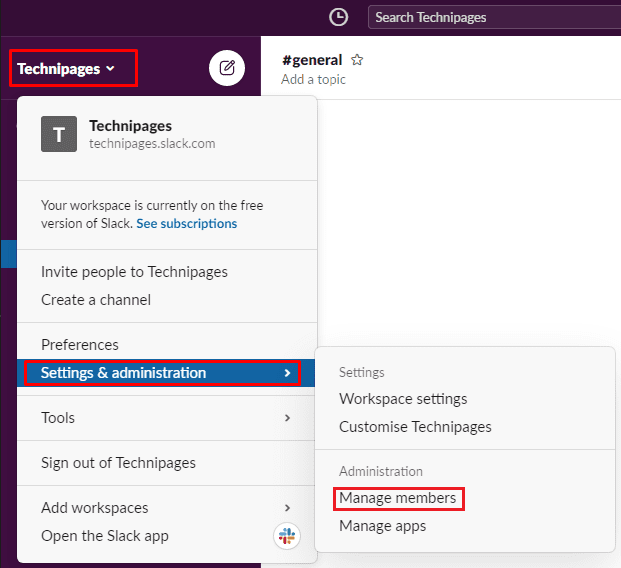
Keď ste na stránke správy členov, kliknite na ikonu ponuky hamburgerov v ľavom hornom rohu a potom zo zoznamu vyberte „Pozvánky“.
Na stránke pozvánok sa prepnite na kartu „Prijaté“. Tu si môžete pozrieť kompletný zoznam všetkých pozvánok, ktoré boli prijaté do pracovného priestoru. Môžete vidieť e-mailovú adresu a celé meno každého používateľa. Nakoniec môžete vidieť, kto ich pozval, a dátum prijatia pozvánky.
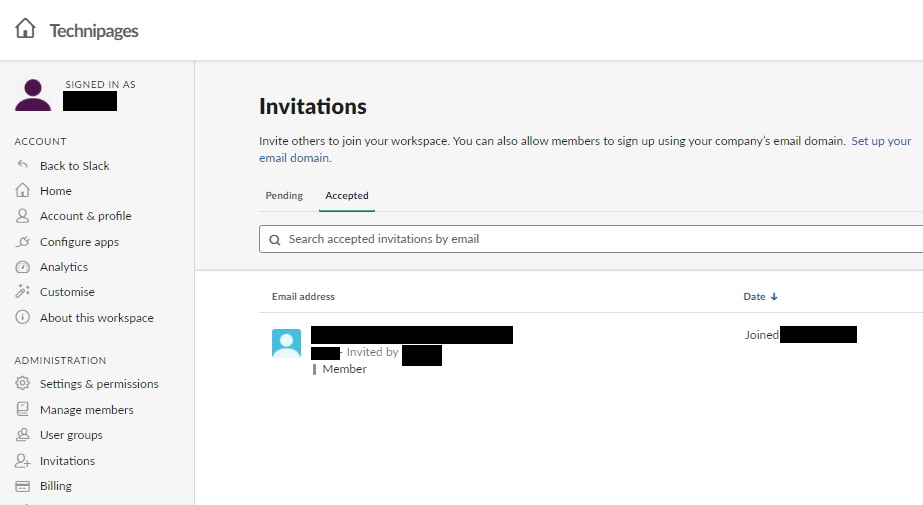
Kontrola zoznamu prijatých pozvánok môže byť vynikajúcim spôsobom, ako skontrolovať, či každý, kto mal dostať pozvánku, ju skutočne dostal a prijal. Môžete tiež vidieť, že neboli odoslané a prijaté žiadne neschválené pozvánky. Podľa pokynov sprievodcu si môžete zobraziť zoznam prijatých pozvánok do vášho pracovného priestoru. Môžete tiež vidieť, kto poslal pozvánky.